Ketahui Cara Menjadikan Gambar Lebih Jelas Dengan Kaedah Mudah Ini
Apabila anda menangkap imej yang ternyata kabur, ia dianggap sebagai kecacatan. Dan ia sangat tidak memuaskan apabila anda mempunyai imej yang kabur. Tetapi nasib baik, terdapat banyak aplikasi pada masa kini yang boleh membantu anda menajamkan dan menyahkaburkan imej anda. Adobe Photoshop adalah antara aplikasi penyuntingan foto yang terkenal. Walau bagaimanapun, ia bukan alat yang mesra pemula. Oleh itu, kami akan mengemukakan kaedah yang lebih mudah yang boleh anda gunakan untuk menjadikan gambar kabur anda mempunyai kualiti yang sangat baik. Baca petikan di bawah ini untuk belajar bagaimana untuk membuat gambar lebih jelas dengan langkah mudah.
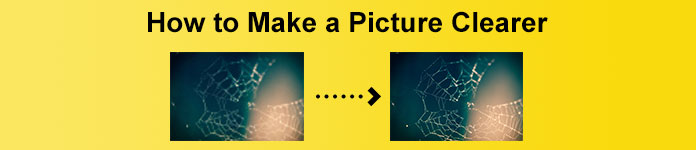
Bahagian 1. Bagaimana Membuat Gambar Lebih Jelas Dalam Talian
Dengan penggunaan teknologi AI, kini terdapat banyak penaik imej dalam talian yang boleh menajamkan imej anda secara automatik. Menggunakan aplikasi dalam talian untuk menjadikan gambar anda lebih jelas adalah mudah kerana anda tidak perlu memuat turun apa-apa pada peranti anda. Ia juga akan menjimatkan ruang storan pada peranti anda kerana anda boleh mengaksesnya pada penyemak imbas anda.
Penskala Imej Percuma FVC adalah aplikasi dalam talian yang paling terkenal jika anda ingin mengasah atau menjadikan imej anda lebih jelas. Alat ini mudah digunakan kerana ia mempunyai antara muka pengguna yang mudah. Selain itu, anda boleh meningkatkan kualiti imej anda dengan pembesaran 2x, 4x, 6x dan 8x. Selain itu, FVC Free Image Upscaler menggunakan teknologi AI (Kecerdasan Buatan) yang secara automatik mengesan bahagian kabur imej anda, kemudian meningkatkannya. Ia membolehkan anda membetulkan piksel yang hilang, tekstur warna dan butiran lanjut dengan tepat.
Selain itu, ia menyokong berbilang format imej, seperti PNG, JPG, JPEG dan WebP. Dan apa yang menarik tentang alat dalam talian ini ialah anda tidak memerlukan sebarang akaun untuk mengaksesnya. Ia juga percuma untuk digunakan dan selamat digunakan. Walaupun ia adalah aplikasi dalam talian, ia tidak mengandungi sebarang iklan menjengkelkan yang mungkin mengalih perhatian anda, dan ia pantas dan cekap untuk digunakan. Jadi, jika anda sedang mencari alat yang mudah, FVC Free Image Upscaler ialah alat terbaik.
Bagaimana untuk menjadikan gambar lebih jelas dalam talian menggunakan FVC Free Image Upscaler:
Langkah 1. Pada komputer anda, buka penyemak imbas anda dan cari Penskala Imej Percuma FVC pada kotak carian. Atau, anda boleh mengklik pautan yang disediakan untuk pergi terus ke halaman utama apl. Klik pada Muatnaik gambar butang untuk melancarkan aplikasi.
Langkah 2.0 Selepas melancarkan apl, klik butang Muatnaik gambar sekali lagi untuk menambah imej yang anda ingin tingkatkan/tajamkan. Fail komputer anda akan menggesa di mana anda akan mencari imej anda dan membukanya.
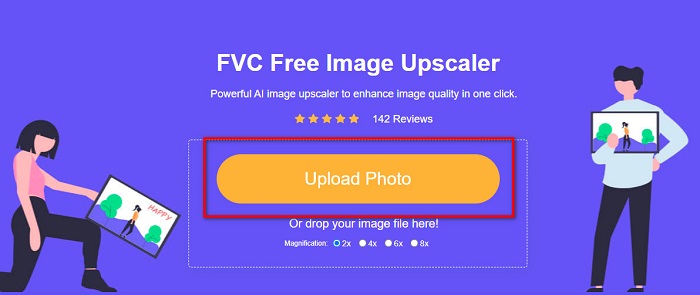
Langkah 3. Dan kemudian, pilih pembesaran pratetap yang anda suka. Semakin tinggi pembesaran, semakin tinggi ketajaman imej anda. Tetapi ambil perhatian bahawa saiz fail juga akan meningkat apabila kualiti meningkat. Awak boleh pilih pembesaran antara 2x, 4x, 6x, dan 8x.

Langkah 4. Anda akan melihat keputusan di sebelah kanan antara muka. Dan jika anda berpuas hati dengan output anda, klik butang Jimat butang untuk menyimpan output imej anda pada peranti anda.
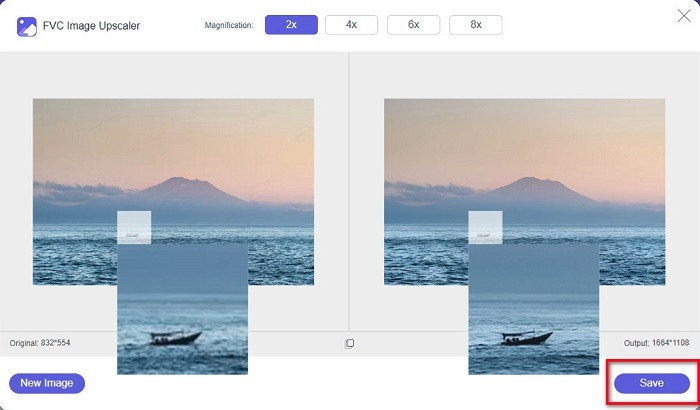
Hanya tunggu imej anda disimpan, dan voila! Anda kini boleh berkongsi foto hebat anda dengan rakan atau pada platform media sosial yang lain.
Bahagian 2. Bagaimana Membuat Gambar Lebih Jelas Di Luar Talian
Ia juga baik untuk menggunakan aplikasi luar talian apabila anda ingin mengasah atau mengedit imej anda. Banyak aplikasi penyuntingan foto berada di luar talian; anda mesti membelinya sebelum menggunakannya. Tapi jangan risau; dalam bahagian ini, kami akan menyediakan alat luar talian percuma yang boleh anda gunakan pada desktop anda.
Paint.net adalah antara aplikasi penyuntingan foto yang paling banyak digunakan yang percuma dan selamat digunakan. Alat luar talian ini mempunyai antara muka pengguna yang lebih mudah daripada Adobe Photoshop, yang digunakan oleh ramai profesional. Walaupun ia mempunyai antara muka pengguna yang ringkas, ia masih boleh menghasilkan output yang luar biasa dan membolehkan anda menajamkan imej kabur anda. Selain itu, ia mempunyai ciri pengeditan lain yang boleh membantu anda meningkatkan imej anda. Dengan Paint.net, anda boleh mengasah, warna yang betul dan tambah latar belakang pada gambar anda.
Selain itu, dengan menggerakkan peluncur, anda boleh memilih ketajaman imej anda dan mengalih keluar bahagian kaburnya. Walau bagaimanapun, ia hanya tersedia pada peranti Windows. Namun, jika anda ingin menjadikan imej lebih besar semasa mengasahnya, anda boleh menggunakan Paint.net.
Cara membuat gambar lebih besar dan jelas menggunakan Paint.net:
Langkah 1. Mula-mula, muat turun dan pasang Paint.net pada desktop anda, dan bukanya sebaik sahaja ia selesai dipasang. Kemudian, muat naik imej anda dengan mengklik Fail > Buka.
Langkah 2. Dan kemudian, pergi ke Kesan > Foto > Tajam. Tab lain akan muncul di mana anda akan melaraskan ketajaman imej anda untuk menyahkaburkannya.
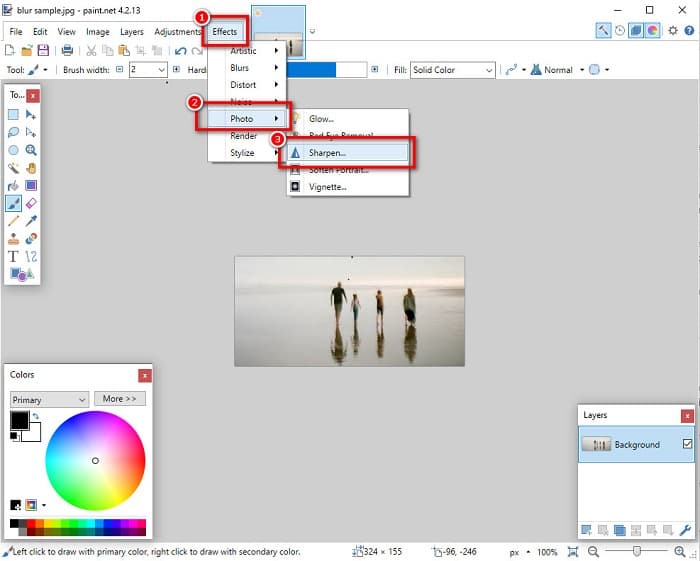
Langkah 3. Pada Tajam tab, gerakkan kepala peluncur untuk memilih ketajaman pilihan imej anda. Anda juga boleh menandakan anak panah atas/bawah untuk memilih jumlah ketajaman imej anda secara berangka.
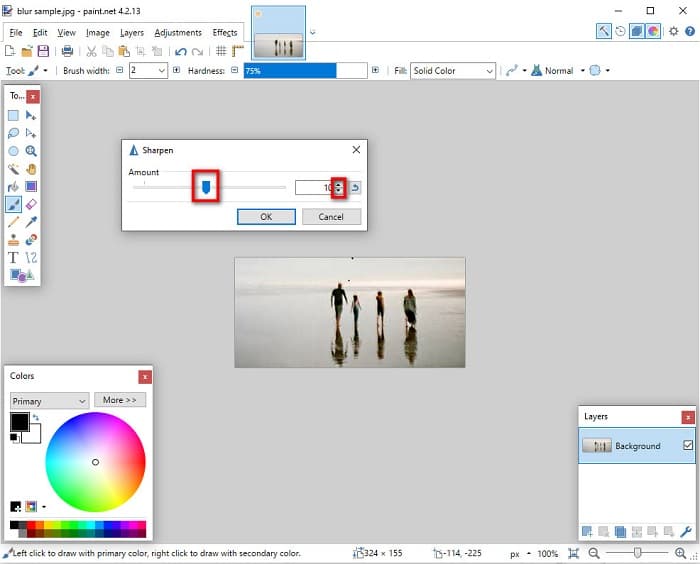
Langkah 4. Akhirnya, klik okey butang dan pergi ke Fail > Simpan untuk menyimpan output anda pada desktop anda.
Bahagian 3. Cara Membuat Gambar Lebih Jelas pada iPhone Anda
Dan jika anda mempunyai imej kabur yang ditangkap menggunakan iPhone anda, anda juga boleh menggunakan aplikasi nyahkabur untuk peranti iPhone anda. Banyak apl pengeditan imej yang anda boleh muat turun dari AppStore boleh membantu anda menyahkaburkan imej anda. Walau bagaimanapun, tidak semua aplikasi bebas untuk digunakan; anda mesti membelinya sebelum menggunakannya. Nasib baik, kami menjumpai apl imej penyahkaburan yang boleh digunakan secara percuma daripada AppStore. Baca bahagian ini sepenuhnya untuk mengetahui cara menjadikan gambar lebih jelas pada peranti iPhone anda.
Jika anda tertanya-tanya apakah aplikasi penyuntingan foto percuma yang boleh membantu anda menyahkaburkan imej, VSCO ialah aplikasi yang anda cari. VSCO ialah aplikasi penyuntingan foto terkenal yang tersedia untuk dimuat turun dari AppStore. Selain itu, apabila anda menyahkaburkan imej menggunakan VSCO, terdapat beberapa tetapan yang perlu anda fokuskan. Untuk menyahkaburkan foto anda menggunakan VSCO, anda perlu melaraskan kejelasan, ketajaman, kejelasan dan pendedahan imej anda. VSCO juga mempunyai alat penyuntingan lain yang boleh anda gunakan untuk mengedit imej anda. Tambahan pula, ia menyokong format imej iPhone yang paling biasa, seperti HEIC dan HEIF. Kelemahan kecil apl ini ialah ia hanya menyokong beberapa format imej dan anda perlu membelinya untuk menggunakan ciri penyuntingannya yang lain.
Cara membuat gambar lebih jelas pada iPhone menggunakan VSCO:
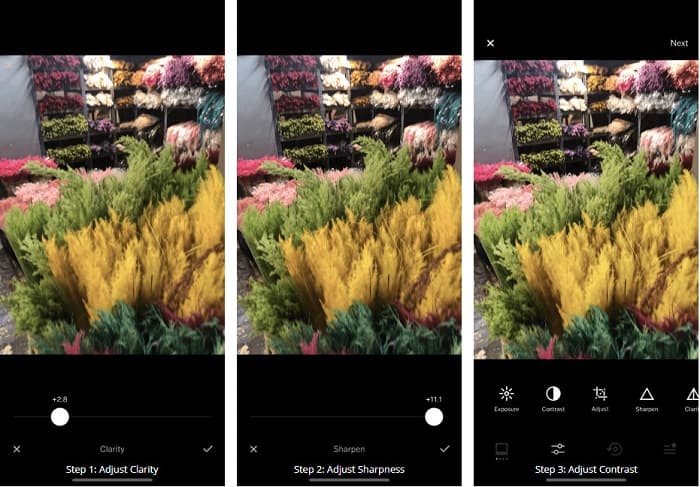
Langkah 1. Pasang VSCO daripada AppStore, kemudian buka aplikasi pada iPhone anda.
Langkah 2. Buka imej anda, kemudian pergi ke Kejelasan. Pilihan Kejelasan akan membantu anda mengalih keluar hingar berskala besar pada imej anda. Hanya gerakkan peluncur Clarity sedikit di bawah antara muka.
Langkah 3. Seterusnya, kami akan melaraskan ketajaman imej anda. The Tajam fungsi akan membantu anda mendapatkan kerangupan yang anda inginkan pada imej anda. Dan kemudian, dengan menggerakkan peluncur, anda boleh memilih ketajaman yang anda inginkan untuk imej anda.
Langkah 4. Setelah anda selesai mengedit kejelasan dan ketajaman imej anda, beritahu kami untuk melaraskan Kontras. Gerakkan Berbeza pilihan dan Gelangsar kontras untuk memilih kecerahan dan kegelapan yang anda inginkan untuk imej anda.
Langkah 5. Akhir sekali, kami kini akan melaraskan foto anda Dedahan untuk mencerahkan sedikit. Meningkatkan Pendedahan imej anda akan membantu anda mengimbangi kegelapan dengan Kontras. Dan itu sahaja! Dengan melaraskan ciri ini, anda boleh menyahkaburkan imej kabur anda. Klik di sini untuk mengetahui caranya mengubah saiz imej pada iPhone.
Bahagian 4. Cara Membuat Gambar Lebih Jelas pada Android Anda
Terdapat juga aplikasi pada Android yang boleh anda gunakan untuk menjadikan gambar lebih jelas. Jadi, jika anda mahu gambar kabur disimpan dalam Galeri anda, apl ini boleh membantu anda mempertingkatkan imej anda. Baca bahagian ini untuk mengetahui cara menyahkaburkan imej pada peranti Android anda.
Remini apl (untuk Android) mungkin merupakan salah satu apl pengeditan foto terbaik yang boleh anda gunakan pada peranti Android anda. Aplikasi ini membolehkan anda mengedit dan juga menyahkaburkan imej kabur anda. Selain itu, ia mudah digunakan, dan ia percuma. Dengan menggunakan pilihan Pertingkat, anda boleh menjadikan gambar anda lebih jelas. Walau bagaimanapun, anda perlu membuat akaun terlebih dahulu sebelum anda boleh menggunakan aplikasi ini. Dan pada versi Pronya, anda boleh mengakses ciri penyahkaburan lanjutan apl ini.
Cara menyahkaburkan imej menggunakan Remini untuk Android:
Langkah 1. Pasang Remini pada peranti Android anda. Selepas memasang apl, bukanya dengan segera. Pada antara muka pengguna utama apl, ketik gunakannya butang untuk meneruskan menyahkaburkan imej anda.
Langkah 2. Dan kemudian, pilih imej dan klik butang merah di bahagian bawah antara muka. Ia akan membuat tugasan dan akan memaparkan iklan semasa memproses.
Langkah 3. Selepas itu, output akhir akan muncul, di mana anda boleh membandingkan sebelum dan selepas imej anda. Dan jika anda sudah berpuas hati dengan output anda, simpan imej anda.
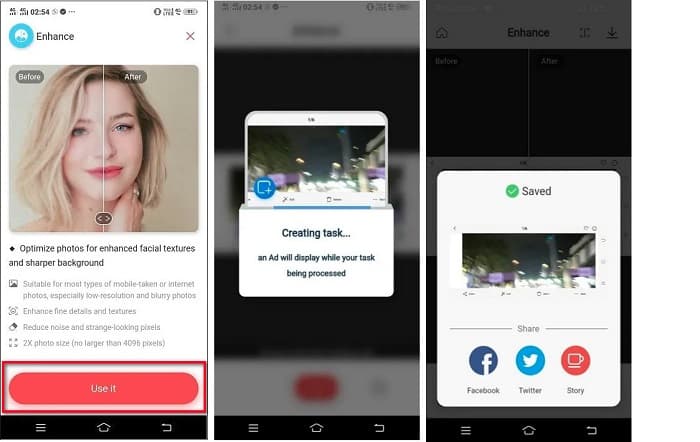
Bahagian 5. Soalan Lazim tentang Cara Membuat Gambar Lebih Jelas
Bolehkah saya menggunakan GIMP untuk menyahkaburkan imej?
ya. GIMP ialah perisian penyuntingan foto yang menakjubkan yang boleh anda gunakan untuk menyahkaburkan imej anda. Anda juga boleh memuat turun aplikasi ini pada peranti Windows anda.
Adakah penyahkaburan imej meningkatkan saiz fail?
ya. Menyahkabur imej bermakna meningkatkan kualiti dan peleraian imej anda. Apabila resolusi meningkat, saiz fail imej anda juga meningkat.
Apakah aplikasi yang boleh saya gunakan untuk mengaburkan imej saya?
YouCam Perfect ialah aplikasi yang boleh membantu anda mengaburkan imej anda. Dengan teknologi AInya, anda boleh mengaburkan imej anda dengan serta-merta.
Kesimpulannya
Siaran ini telah menulis perkara yang anda perlu pelajari bagaimana untuk membuat gambar lebih jelas. Jadi, jika anda sedang mencari aplikasi yang membolehkan anda menyahkaburkan imej, kaedah di atas akan membantu anda mencapai matlamat anda. Tetapi jika anda lebih suka menggunakan alat dalam talian dengan antara muka yang mudah digunakan, gunakan Penskala Imej Percuma FVC.



 Video Converter Ultimate
Video Converter Ultimate Perakam Skrin
Perakam Skrin



